कई उपयोगकर्ताओं को अक्सर सामना करना पड़ता हैआरडीपी क्लाइंट के रूप में इस तरह की अवधारणा, हालांकि कभी-कभी वे पूरी तरह से समझ नहीं पाते हैं कि ये कार्यक्रम क्या हैं और वे किस लिए हैं। आइए विचार करें कि आरडीपी क्लाइंट क्या है (आइए विंडोज एक्सपी और 7 को ऑपरेटिंग सिस्टम के ऑपरेटिंग वातावरण के रूप में लें)। अंत में, वैकल्पिक अनुप्रयोगों की एक सूची प्रस्तुत की जाएगी।
RDP क्लाइंट: वे क्या हैं और उनकी आवश्यकता क्यों है
ऐसे . के सार की समझ का निर्धारण करने के लिएकार्यक्रम, आपको बस संक्षेप में आरडीपी को समझने की जरूरत है। वास्तव में, यह एक विशेष प्रोटोकॉल (रिमोट डेस्कटॉप प्रोटोकॉल) है जो आपको किसी अन्य टर्मिनल से या मोबाइल डिवाइस से रिमोट डेस्कटॉप से कनेक्ट करने की अनुमति देता है।

हालाँकि, केवल पहुँच के बारे में विशेष रूप से बात करने के लिए"डेस्कटॉप" के लिए कुछ हद तक गलत है। इस प्रकार का लगभग कोई भी प्रोग्राम, चाहे वह विंडोज एक्सपी, 7 या उच्चतर के लिए एक आरडीपी क्लाइंट हो, आपको सिस्टम के सभी कार्यों और सेटिंग्स के साथ-साथ दूरस्थ कंप्यूटर पर संग्रहीत जानकारी तक पहुंचने की अनुमति देता है। और आप रिमोट टर्मिनल, स्मार्टफोन या टैबलेट से सभी उपलब्ध मापदंडों को नियंत्रित कर सकते हैं। सेटिंग्स के लिए, वे बहुत समान हैं (यदि आप उपयोग कर रहे हैं, उदाहरण के लिए, विंडोज 7 या तीसरे पक्ष के सॉफ़्टवेयर उत्पाद के लिए "मूल" आरडीपी क्लाइंट)।
Windows XP के लिए प्रारंभिक अद्यतन
इस प्रकार के अनुप्रयोगों को स्थापित करने में आमतौर पर कोई समस्या नहीं होती है, क्योंकि सभी प्रक्रियाएं यथासंभव स्वचालित हैं। हालाँकि, आपको अभी भी कुछ बारीकियों पर ध्यान देने की आवश्यकता है।

Windows XP में SP3 स्थापित होने पर भीक्लाइंट संस्करण 6.1 प्रदान किया गया है। आप RDP 7.0 क्लाइंट को केवल मैन्युअल मोड में स्थापित कर सकते हैं। दुर्भाग्य से, Microsoft की आधिकारिक वेबसाइट से अपडेट डाउनलोड करते समय, अक्सर समस्याएं होती हैं, इसलिए आप अपडेट को किसी अन्य स्रोत से डाउनलोड कर सकते हैं। इस मामले में, हमारा मतलब अपडेट पैकेज KB969084 (85) है, जो सिस्टम के बिटनेस को ध्यान में रखता है।
में प्रस्तुत की गई फ़ाइल को डाउनलोड करने के बादनिष्पादन योग्य संस्करण (EXE), बस इसे चलाएं और अद्यतन प्रक्रिया समाप्त होने की प्रतीक्षा करें। इंस्टॉलेशन के पूरा होने पर, कंप्यूटर या लैपटॉप को बिना किसी असफलता के रिबूट किया जाना चाहिए। विंडोज एक्सपी में संस्करण 7.0 बोर्ड पर सिस्टम के दसवें संस्करण के साथ टर्मिनलों तक भी रिमोट एक्सेस की अनुमति देगा।
विंडोज 7 के लिए अंतर्निहित आरडीपी क्लाइंट: प्रारंभिक सिस्टम सेटअप
"सात" का भी अपना कार्यक्रम हैदूरस्थ पहुँच। हालाँकि, यदि XP में RDP क्लाइंट को संस्करण 7.0 में अपग्रेड किया जा सकता है, तो डिफ़ॉल्ट संस्करण 7.1 है, जिसे एक विशेष उपयोगिता MsTsc.exe के रूप में प्रस्तुत किया जाता है।
लेकिन सेटअप शुरू करने से पहले, आपको जाना चाहिए"कंट्रोल पैनल" और "सिस्टम" अनुभाग चुनें। इसके अलावा, "डेस्कटॉप" पर स्थित आइकन पर क्लिक करके कंप्यूटर गुण मेनू के माध्यम से एक्सेस किया जा सकता है।
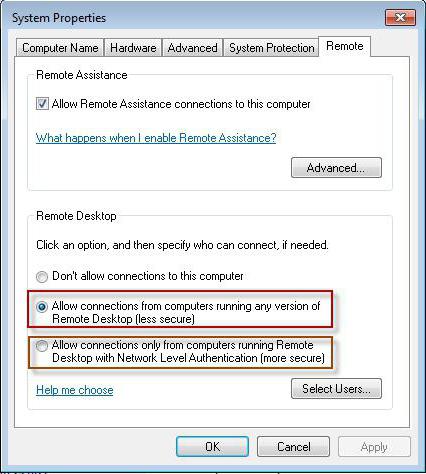
बाईं ओर, रिमोट को कॉन्फ़िगर करने के लिए एक अनुभाग हैएक्सेस, जिसमें, उपयुक्त टैब पर, आपको इस ऑपरेशन और दूरस्थ सहायता कनेक्शन के लिए अनुमति लाइनों के विपरीत बॉक्स को चेक करने की आवश्यकता होती है। इसके अतिरिक्त, आप उन उपयोगकर्ताओं का चयन कर सकते हैं जो इन नियमों से प्रभावित होंगे।
सामान्य अनुकूलन नियम
विंडोज़ के लिए किसी भी आरडीपी क्लाइंट को रन (विन + आर) कंसोल शेल्फ में दर्ज मानक एमएसटीएससी कमांड द्वारा बुलाया जा सकता है।
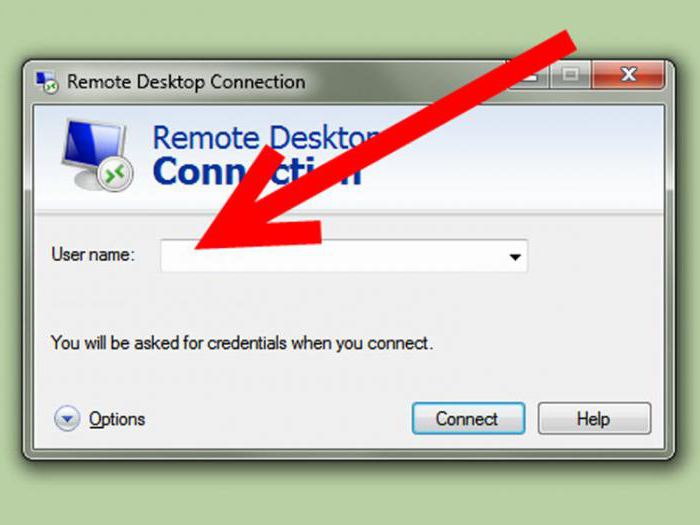
कनेक्शन विंडो में, आपको वांछित आईपी पता दर्ज करना होगासर्वर या टर्मिनल जिसके साथ संचार सत्र किया जाएगा। उसके बाद, सिस्टम आपको अपने क्रेडेंशियल दर्ज करने के लिए संकेत देगा, और फिर रिमोट "डेस्कटॉप" पर रीडायरेक्ट करेगा।

सेटिंग्स बदलने के लिए, विस्तृत करेंसंबंधित बटन का उपयोग करके सभी मापदंडों का प्रदर्शन। सामान्य सेटिंग्स टैब पर, आप एक कंप्यूटर का नाम दर्ज कर सकते हैं और वर्तमान सेटिंग्स को बनाए रखने के लिए रिज़ॉल्यूशन सेट कर सकते हैं। संबंधित टैब पर स्क्रीन की चमक और इससे जुड़ी अन्य विशेषताओं को समायोजित करना उतना ही आसान है। स्थानीय प्रक्रियाओं में, ध्वनि की गुणवत्ता को समायोजित किया जाता है, कीबोर्ड शॉर्टकट की अनुमति होती है, और जिन उपकरणों को हम कनेक्ट करते समय उपयोग करना चाहते हैं (प्रिंटर, फ़ैक्स, आदि) का चयन किया जाता है। प्रोग्राम टैब पर, आप एक विशिष्ट एप्लिकेशन का चयन कर सकते हैं जो रिमोट एक्सेस स्थापित करने पर स्वचालित रूप से प्रारंभ हो जाएगा। इंटरेक्शन सेक्शन में, आप अपने खुद के कनेक्शन स्पीड पैरामीटर सेट कर सकते हैं। अंत में, उन्नत सेटिंग्स में, आप सर्वर प्रमाणीकरण पैरामीटर सेट कर सकते हैं।
अब जो कुछ बचा है, वह किए गए परिवर्तनों को सहेजना है ("इस रूप में सहेजें ..." बटन सामान्य सेटिंग टैब पर, कनेक्शन का नाम दर्ज करें और किसी भी सुविधाजनक स्थान पर सहेजने की पुष्टि करें।
कनेक्शन की गति को सीमित करने के लिए सेटिंग्स बदलें
लेकिन वह सब नहीं है। तथ्य यह है कि अंतर्निहित आरडीपी क्लाइंट दूरस्थ टर्मिनलों तक पहुंच की गति को महत्वपूर्ण रूप से सीमित कर सकते हैं (अद्यतन गति सीमा निर्धारित है)।
आप सिस्टम एडिटर में सेटिंग्स बदल सकते हैं।रजिस्ट्री, जिसे रन मेनू में regedit कमांड द्वारा कहा जाता है। यहां आपको HKCU शाखा का चयन करने और सॉफ़्टवेयर अनुभाग में MinSendInterval पैरामीटर खोजने की आवश्यकता है। इसका डिफ़ॉल्ट मान 120ms पर सेट है, लेकिन इसे बदलना और 5-10ms पर सेट करना बेहतर है।
रास्ते में, आप कैश आकार और "पिन-कनेक्टर" के मापदंडों को बदल सकते हैं, लेकिन बेहतर है कि उन्हें न छूएं। लेकिन कुंजी ऑर्डरड्रा थ्रेशोल्ड के लिए मान को 1 एमएस के स्तर पर सेट करना बेहतर है।
क्या मुझे बंदरगाह बदलने की ज़रूरत है?
लगभग सभी प्रसिद्ध RDP क्लाइंट Rसही संचालन पोर्ट 3389 का उपयोग करें। यदि किसी कारण से यह काम नहीं करता है, तो पहले आपको फ़ायरवॉल सेटिंग्स को बदलने और पोर्ट के लिए एक नया नियम बनाने और टीसीपी प्रोटोकॉल के लिए पोर्ट वैल्यू दर्ज करने की आवश्यकता है।

कुछ मामलों में अग्रेषण की आवश्यकता हो सकती हैराउटर पर पोर्ट, जहां, फ़ायरवॉल के समान, एक नया नियम 3389 मान के साथ फ़ॉरवर्ड पोर्ट के रूप में बनाया गया है। सही कॉन्फ़िगरेशन के लिए, राउटर के लिए प्रलेखन को पढ़ना उचित है।
वैकल्पिक कार्यक्रम
सभी उपयोगकर्ता सहमत नहीं हैं कि "रिश्तेदार"विंडोज़ के लिए आरडीपी क्लाइंट रिमोट एक्सेस के लिए इष्टतम समाधान हैं। आज ऐसे बहुत सारे कार्यक्रम हैं। उदाहरण के लिए, Google Corporation के एक क्लाइंट को बहुत सुविधाजनक माना जाता है।
उसके लिए एक ही पकड़ हैठीक से काम करने के लिए, आपके पास सिस्टम पर Google क्रोम ब्राउज़र का नवीनतम संस्करण स्थापित होना चाहिए। लेकिन सेटिंग्स में यह बहुत आसान है, और उपयोगिता मानक विंडोज उपयोगिताओं की तुलना में बेहतर दिखती है।

यहां न्यूनतम सेटिंग्स हैं, लेकिन मुख्य शर्त है conditionपहुंच प्रदान करना आपके अपने Google सेवा खाते का उपयोग करना है। बोर्ड पर एंड्रॉइड ओएस वाले मोबाइल उपकरणों के मालिकों के लिए, यह कोई समस्या नहीं है। लेकिन अंत में, आप सबसे साधारण स्मार्टफोन से भी कंप्यूटर या लैपटॉप को नियंत्रित कर सकते हैं।
अन्य उपयोगिताओं में, निम्नलिखित ध्यान देने योग्य हैं:
- फ्रीआरडीपी।
- रेमिना।
- डेस्कटॉप, आदि।
निष्कर्ष
यह सलाह देना मुश्किल है कि वास्तव में क्या उपयोग करना है, क्योंकिप्रत्येक कार्यक्रम के अपने पेशेवरों और विपक्ष हैं। हालाँकि, यदि हम किसी प्रकार की तुलना करते हैं, तो हम यह निष्कर्ष निकाल सकते हैं: अपने स्वयं के विंडोज टूल्स के साथ काम करने या Google से क्रोम रिमोट डेस्कटॉप स्थापित करने से आसान कुछ भी नहीं है। लेकिन किसी भी स्थिति में, आपको पहले चरण में किसी कंप्यूटर या टर्मिनल सर्वर तक रिमोट एक्सेस की अनुमति देने के लिए प्रारंभिक कॉन्फ़िगरेशन करना होगा।











